记录下这两天Windows和Ubuntu双系统的安装过程,可能自己有些步骤错误,重复,可以参考视频:Windows 和 Ubuntu 双系统的安装和卸载_哔哩哔哩_bilibili
一、下载UbUbuntu镜像untu镜像和镜像安装工具
Ubuntu镜像:Ubuntu系统下载 | Ubuntu
镜像安装工具:Win32 Disk Imager download | SourceForge.net
二、制作Ubuntu系统安装盘
U盘最好8G以上内存。U盘中数据需提前备份。
选择镜像文件时,文件类型选择"*.*"
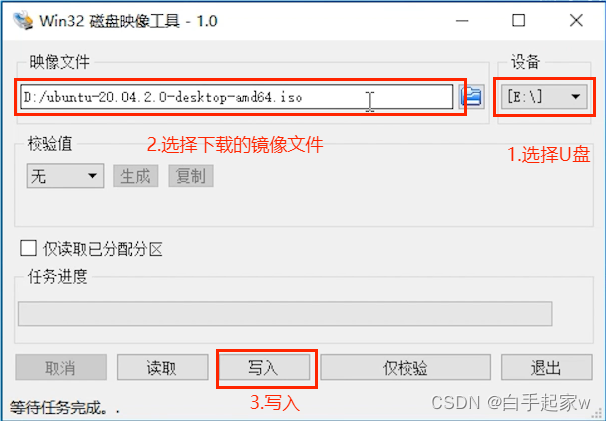
三、磁盘分区
| 分区 | 作用 | 分配大小 |
| efi | 引导 | 500MB |
| swap | 交换空间。当物理内存不足时,将一部分硬盘空间虚拟成内存。当内存中数据暂时不用时,存放至交换空间。 | 略大于内存,16G |
| 挂载点/ | 存放ubuntu系统文件,类似Window的C盘。 | 100G |
| 挂载点 /usr | 存放用户程序。类似Window的D盘 | 剩余所有空间 |
步骤:开始菜单->搜索->磁盘管理->在新加卷(D)右键->压缩卷->输入压缩空间量->压缩
我在C盘压缩了500MB用于安装efi,D盘压缩了300G。
四、GPT安装Ubuntu
新电脑都是GPT分区,之前电脑有些是MBR分区。
插好 U盘,重起电脑,一直按F2进入BIOS界面,点击启动菜单,选择U盘,进入安装界面。
华硕天选的BIOS的教学视频:搞不懂BIOS?手把手教你一下吧!_哔哩哔哩_bilibili

选中中文(简体),再选择安装Ubuntu。这里我笔记本自带键盘按键无反应,USB口外接键盘能正常使用。
键盘布局选择English(US)。
我没有无线网选择界面。
更新和其他软件界面选择正常安装。
安装类型选择其他选项。按照分区计划对空闲磁盘分区。记得安装启动引导器的设备选择efi的设备。
选择时区,选择用户名和密码。
安装完成。
按照提示重启,拔出U盘,按下Enter键。
安装成功。
遇到问题
一、开机后选择系统时如果选择Window界面会提示“输入恢复秘钥以进行恢复”
解决
参考:【小 白 教 程】遇到BitLocker蓝屏进不去系统该怎么解锁?_哔哩哔哩_bilibili
1:按照下面提示网址登录Microsoft账号,输入秘钥进入Windows系统,在Window系统中关闭BitLocker。
2.重启时按F2进入BIOS界面,按F7进入启动菜单,选择Window系统。在Window系统中关闭BitLocker。
二、Ubuntu系统中无法联网
猜想原因,Ubuntu中驱动和硬件设备不匹配,因此无法识别。
尝试操作:1.更新驱动,升级内核:Ubuntu安装后,没有网络连接怎么办?_哔哩哔哩_bilibili
2.进BIOS,把secure boot关掉:secure boot安全启动开启关闭方法_哔哩哔哩_bilibili
不过Ubuntu系统仍然无法联网。
最终解决方案:删除Ubuntu20.0.4,重新安装Ubuntu22.0.4。
三、win和linux时间不统一
原因:
Windows默认使用LocalTime机制,与BIOS中时间一致。
Ubuntu默认使用UTC机制,本地时间=GMT(BIOS中时间)+时区
解决:
改变Ubuntu的UTC机制,使其与Windows中一致
1.安装ntpdate
sudo apt install ntpdate2.通过互联网同步时间
sudo ntpdate time.windows.com3.把时间机制从UTC改成LocalTime,并同步BIOS硬件时间
sudo hwclock --localtime --systohc4.重启电脑进入Windows,检查是否一致
四、删除Linux系统
在不用Linux系统时或Linux安装错误时执行。
我的电脑是UEFI引导模式,Legacy不能使用此方法。
进入window系统
1.下载磁盘精灵:数据恢复软件,硬盘分区工具,系统备份软件 - DiskGenius官方网站
2.解压磁盘精灵
3.点击.exe后缀文年进入
4.分别删除efi引导分区,swap交换分区,挂载点,根挂载点分区。(通常几个分区紧挨,efi引导分区文件系统名为FAT32,另一个FAT32为windows的,linux为交换分区,EXT4为挂载点,根挂载点分区)。
5.保存更改
6.回收磁盘空间,扩容
7.移除开机菜单中的Ubuntu引导项(否则开机进入grub界面,需输入exit进入windows)
展开左侧ESP目录,选中Ubuntu文件夹下所有内容,右键,彻底删除。
8.重启,查看移除后效果。







 本文详细描述了作者在安装Windows和Ubuntu双系统过程中遇到的问题,包括如何制作安装盘、分区设置、GPT安装、BIOS设置、网络连接、时间同步以及如何解决开机提示和Ubuntu无法联网等问题,并提供了删除Ubuntu系统的步骤。
本文详细描述了作者在安装Windows和Ubuntu双系统过程中遇到的问题,包括如何制作安装盘、分区设置、GPT安装、BIOS设置、网络连接、时间同步以及如何解决开机提示和Ubuntu无法联网等问题,并提供了删除Ubuntu系统的步骤。














 4161
4161

 被折叠的 条评论
为什么被折叠?
被折叠的 条评论
为什么被折叠?








